با انجام تنظیمات مربوط به نور صفحه آیفون میتوانید میزان آن را به حالت دلخواه خود نزدیک کرده و هنگام کار با این گوشی هوشمند، حس بهتری را تجربه کنید. همانطور که میدانید افزایش یا کاهش شدت نور نمایشگر، روی مصرف باتری گوشی شما به صورت مستقیم تأثیر خواهد گذاشت.
در این مقاله از سیب اپ قصد داریم با راههای بهینهسازی شدت نور نمایشگر آیفون و قابلیتهای مختلفی که برای بهبود تجربه کاربری از سوی اپل برای شما در نظر گرفته شده است، آشنا شویم.
چگونه نور گوشی آیفون را تنظیم کنیم؟
خوشبختانه اپل برای انجام تنظیمات مختلف در این حوزه، دست شما را باز گذاشته و حالت دستی یا اتوماتیک را در نظر گرفته است که در صورت نیاز، میتوانید از آنها استفاده کنید.
تنظیمات اتوماتیک نور صفحه آیفون
آیفون شما قادر است تا به کمک سنسور نور محیط، میزان روشنایی نمایشگر را مطابق با شرایط نور محیطی که درون آن قرار دارید، تنظیم کند. برای فعال کردن این ویژگی کافی است مراحل زیر را به ترتیب طی کنید:
به مسیر Settings > Accessibility بروید.
گزینه Display & Text Size را انتخاب کرده و در نهایت سوییچ مربوط به Auto-Brightness را در وضعیت روشن تنظیم کنید.
این نکته را نیز مد نظر داشته باشید که خاموش بودن این ویژگی، میتواند روی افزایش مصرف انرژی گوشی تأثیر بگذارد.
تنظیم دستی نور صفحه آیفون
اگر از جمله افرادی هستید که روی نور نمایشگر گوشی حساس بوده و باید آن را به صورت دستی تنظیم کنید، میتوانید یکی از روشهای زیر را برای انجام این کار انتخاب کنید:
- انگشت خود را از بالای صفحه به سمت پایین بکشید تا کنترل سنتر باز شود. حالا اسلایدر مربوط به روشنایی که با آیکون خورشید مشخص شده را به سمت بالا یا پایین بکشید.
- به مسیر Settings > Display & Brightness بروید و اسلایدر مربوط به Brightness را تا رسیدن به میزان نور دلخواه، حرکت دهید.
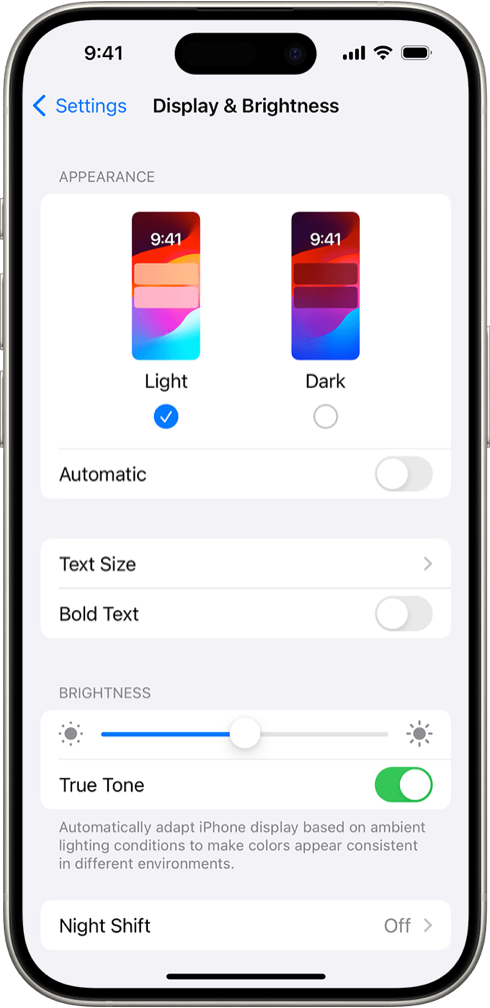
تغییر رنگ صفحه آیفون
اپل در سیستم عامل آی او اس، قابلیتی با نام True Tone را اضافه کرده است و به این ترتیب، رنگ و شدت نور نمایشگر بر اساس محیطی که درون آن قرار گرفتهاید، تغییر پیدا خواهد کرد. برای فعال یا غیر فعال کردن این ویژگی میتوانید یکی از روشهای زیر را انتخاب کنید:
- انگشت خود را از بالای صفحه به سمت پایین بکشید تا پنجره کنترل سنتر باز شود. سپس انگشت خود را روی اسلایدر مربوط به میزان نور نگه دارید. حالا از پایین صفحه روی آیکون True Tone ضربه بزنید.
- به مسیر Settings > Display & Brightness بروید و گزینه True Tone را خاموش یا روشن کنید.
چرا نور صفحه آیفون کم میشود؟
کم یا زیاد شدن خودکار نور نمایشگر آیفون به دلیل فعال بودن حالت اتوماتیک تنظیم شدت نور گوشی است که با مراجعه به مسیر Settings> Display & Text Size و خاموش کردن سوییچ مربوط به Auto-Brightness میتوانید آن را غیر فعال کنید.
تنظیمات زمان نور صفحه آیفون
در کنار تنظیم میزان روشنایی نمایشگر، اپل دو ویژگی دیگر با نام Dark Mode و Night Shift را نیز به پلتفرم آی او اس اضافه کرده است که میتوانید این دو قابلیت را به فاصله زمانی غروب تا طلوع آفتاب محدود کرده یا حتی زمان دلخواه خود را برای فعال و غیر فعال شدن آنها در نظر بگیرید. در ادامه به صورت مجزا به این دو ویژگی اشاره خواهیم کرد.
قابلیت Dark Mode در آیفون
با فعال کردن دارک مود، ظاهر تمام قسمتهای سیستم عامل به حالت تیره در خواهد آمد که این اتفاق، جزء محبوبترین قابلیتها در دنیا به حساب میآید و کاربران زیادی در کشورهای مختلف، از حالت تیره در گجتهای الکترونیکی خود استفاده میکنند. حالت دارک مود مخصوصا در محیطهای تاریک یا پیش از خواب بسیار کاربردی خواهد بود و از چشمان شما مراقبت خواهد کرد. برای فعال یا غیر فعال کردن این ویژگی میتوانید یکی از روشهای زیر را انتخاب کنید:
- وارد کنترل سنتر شده و انگشت خود را روی اسلایدر تنظیم نور صفحه آیفون نگه دارید. حالا از پایین صفحه روی آیکون Dark Mode ضربه بزنید.
- به مسیر Settings > Display & Brightness بروید و از قسمت Appearance گزینه Dark را انتخاب کنید.
اما برای زمانبندی فعال یا غیر فعال شدن این قابلیت باید به صورت زیر عمل کنید:
- وارد مسیر Settings > Display & Brightness شوید.
- از قسمت Appearance سوییچ مربوط به حالت Automatic را در وضعیت روشن قرار دهید.
- روی گزینه Options ضربه بزنید.
- حالا گزینه Sunset to Sunrise (غروب تا طلوع آفتاب) یا Custom Schedule (زمانبندی دلخواه) را انتخاب کنید.
- اگر گزینه اول را انتخاب کنید، از اطلاعات مربوط به ساعت و منطقه محل سکونت برای فعال یا غیر فعال شدن این ویژگی استفاده خواهد شد.
- با انتخاب گزینه دوم، شما میتوانید ساعت دلخواه خود را برای فعال یا غیر فعال شدن حالت دارک مود انتخاب کنید.
قابلیت Night Shift در آیفون
با فعال کردن این ویژگی، رنگهای نمایشگر آیفون به حالت گرمتر درآمده و در محیطهای تاریک، چشمان شما را اذیت نخواهد کرد. برای فعال کردن آسان این ویژگی، میتوانید وارد کنترل سنتر شده و انگشت خود را روی اسلایدر تنظیم نور نگه دارید. سپس از پایین صفحه روی آیکون Night Shift ضربه بزنید.
اما برای زمانبندی فعال یا غیر فعال شدن این ویژگی میتوانید به صورت زیر عمل کنید:
- وارد مسیر Settings > Display & Brightness> Night Shift شوید.
- حالت Scheduled را فعال کنید.
- از پایین صفحه و به کمک اسلایدر، میزان گرم یا سرد بودن رنگها را به دلخواه مشخص کنید.
- حالا روی From To ضربه بزنید و بسته به نیاز خود، یکی از گزینههای Sunset to Sunrise (غروب تا طلوع آفتاب) یا Custom Schedule (زمانبندی دلخواه) را انتخاب کنید.
- اگر زمانبندی دلخواه را انتخاب کنید، آیتمهای Turn On و Turn Off در دسترس خواهند بود که به ترتیب برای فعال و غیر فعال کردن ویژگی Night Shift باید آنها را تنظیم کنید.
- این نکته را در ذهن داشته باشید که اگر ویژگی Location Services از مسیر Settings > Privacy & Security غیر فعال بوده یا حالت Setting Time Zone از مسیر Settings > Privacy & Security > Location Service > System Services خاموش باشد، حالت Sunset to Sunrise در این قسمت قابل مشاهده نخواهد بود.
تغییر رنگ Safari با برنامه Noir
در عین حال که اپل امکانات خوبی برای تغییر رنگ و نور صفحه آیفون در نظر گرفته، حین استفاده از مرورگر سافاری با یک سری محدودیتها مواجه میشویم که مهمترین آن عدم امکان تغییر حالت سافاری به دارک مود است. این یعنی در محیطهای کمنور اگر بخواهید مطلبی از یک وبسایت را با استفاده از مرورگر سافاری مطالعه کنید، کمی اذیت خواهید شد.
برنامه Noir آیفون این امکان را به شما میدهد که بتوانید حالت مرورگر سافاری خود را به دارک مود تغییر دهید. با استفاده از این افزونه سافاری دیگر مشکل اذیتشدن چشم را در محیطهای کمنور حین وبگردی نخواهید داشت. اگر علاقهمند به دریافت برنامه های آیفون در دستهبندی برنامههای کاربردی هستید، توصیه میکنیم سری به دستهبندی جعبه ابزار سیباپ بزنید.
منبع: support.apple.com


نظر کاربران